من Ahmed Absal • 2022-10-31 14:53:14 • حلول مثبتة
عندما يتعلق الأمر بالأفلام أو المسلسلات التلفزيونية أو أي نوع آخر من ملفات الفيديو ، يمكن اعتبار MP4 تنسيقًا عالميًا ، نظرًا لتوافقه مع جميع أنواع مشغلات الوسائط والهواتف الذكية والأجهزة المحمولة تقريبًا. يوجد قائمة طويلة من المواقع التي تسمح بمشاهدة الأفلام وتدفقها وتحميلها. ومع ذلك ، ليست كل الأفلام بتنسيق MP4 ، ولدينا أفلام رائعة بتنسيق WebM و MKV و FLV و WMV و AVI وتنسيقات أخرى. وبالتالي ، نحتاج إلى محول فيلم احترافي إلى MP4 لمساعدتنا في تحويل الأفلام بتنسيقات مختلفة إلى MP4 بحيث يمكنك مشاهدتها على أجهزة مثل iPad و iPhone في أي مكان في وقت فراغك.
لحل المشكلة المتمثلة في أن الأفلام ليست بتنسيق MP4 ولا يمكن تشغيلها على هاتفك أو مشغل الوسائط أو الأجهزة الأخرى ، نود أن نشارك معك أفضل طريقة لتحويل الأفلام إلى MP4 بدون فقدان للجودة وحتى لا يشغلوا مساحة كبيرة على نظامك. لذلك إذا كنت تبحث عن خيارات لتحويل مقاطع الفيديو إلى MP4 ، فأنت في الصفحة الصحيحة.
- الجزء 1. كيفية تحويل الأفلام إلى MP4
- الجزء 2. أفضل 7 مواقع للبحث عن الأفلام وتحويلها إلى MP4
- الجزء 3. نصائح حول كيفية إضافة البيانات الوصفية للأفلام
الجزء 1. كيفية تحويل الأفلام إلى MP4
Wondershare UniConverter (المسمى في الأصل Wondershare Video Converter Ultimate ) هو أفضل طريقة لتحويل الأفلام إلى MP4. برنامج سطح المكتب هذا هو الإجابة على جميع استفساراتك المتعلقة باحتياجات تحويل الأفلام. يسمح لك بتحويل ملفات الأفلام بتنسيقات مختلفة إلى MP4 بدون أدنى فقدان للجودة. لا يمكن للبرنامج تحويل الأفلام المحلية الموجودة على جهاز الكمبيوتر / جهاز Mac إلى MP4 فحسب ، بل يمكنه أيضًا تحويل مقاطع الفيديو عبر الإنترنت إلى MP4 أو أي تنسيق آخر ترغب فيه. يأتي البرنامج مزوداً بأحدث التقنيات مثل APEXTRANS التي تجعل عملية التحويل أسرع 30 مرة مقارنة بالبرامج الأخرى. يدعم البرنامج أكثر من 1000 تنسيق شائع للتحويل ، بما في ذلك دقة 4K و الواقع الإفتراضي VR. يدعم البرنامج أيضًا خيارات التحميل والتسجيل من أكثر من 10000 موقع. تشمل الميزات الإضافية تحرير مقاطع الفيديو و حرق أفلام متعددة على DVD. يمكنك أيضًا الحصول على الحلول الكاملة للأفلام باستخدام UniConverter.
Wondershare UniConverter
-
تحويل الأفلام مباشرة بأي تنسيق إلى MP4 وأكثر من 1000 تنسيق آخر
-
سرعة تحويل أسرع 30 مرة من أي محولات تقليدية
-
تحرير ملفات الفيديو من خلال التقليم والإقتصاص والقص والدمج وإضافة ترجمة ، إلخ.
-
حرق مقاطع الفيديو على DVD باستخدام قوالب قائمة DVD مجانية مخصصة
-
تحميل أو تسجيل مقاطع الفيديو من أكثر من 10000 موقع لمشاركة الفيديو
-
بفضل تقنية APEXTRANS الرائدة في الصناعة يقوم بتحويل مقاطع الفيديو بدون فقدان للجودة أو ضغط للفيديو
-
صندوق أدوات متعدد الاستخدامات يشتمل على محرر للبيانات الوصفية للفيديو وصانع صور متحركة GIF وضاغط فيديو ومسجل للشاشة
3 طرق لتحويل الفيديو إلى MP4 - محول الفيديو عبر الإنترنت
الطريقة 1: كيفية تحويل الأفلام المحلية إلى MP4
بعبارات بسيطة ، الأفلام المحلية هي تلك الأفلام الموجودة على جهاز الكمبيوتر الشخصي / جهاز Mac. قد تكون قد قمت بتحميلها مسبقًا من الإنترنت ، أو قمت بنسخها من قرص DVD ، أو أخذتها من مجموعة أفلام صديقك ، أو نسختها من أجهزة أو مشغلات أخرى. إذا كنت تريد أن تكون مجموعة أفلامك المحلية متوافقة مع جميع مشغلاتك وأجهزتك ، فإن تحويلها إلى MP4 هو الحل الأفضل. يسمح لك Wondershare UniConverter (المسمى في الأصل Wondershare Video Converter Ultimate) بتحويل الأفلام المحلية إلى MP4 ببضع خطوات فقط وهو أيضًا أفضل طريقة لتحويل VOB إلى MP4 ويدعم التحويل المجمع على دُفعة واحدة لأكثر من ملف في وقت واحد.
خطوات تحويل الأفلام إلى MP4 باستخدام Wondershare UniConverter:
الخطوة 1 تشغيل محول أفلام Wondershare وإضافة أفلام محلية.
قم بتحميل محول الأفلام من Wondershare وتثبيته على جهاز الكمبيوتر الخاص بك. لإضافة أفلام محلية ، يمكنك ببساطة سحب الملف المطلوب أو إفلاته من نظام الكمبيوتر لديك. يمكنك أيضًا النقر فوق زر  ضمن علامة تبويب Video Converter ثم تصفح ملفات الأفلام المحلية لإضافتها.
ضمن علامة تبويب Video Converter ثم تصفح ملفات الأفلام المحلية لإضافتها.
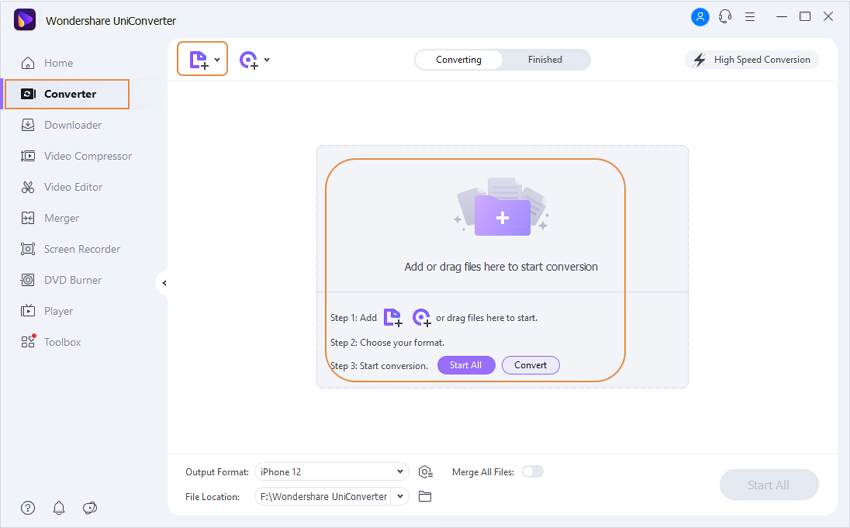
الخطوة 2 حدد MP4 كتنسيق إخراج.
انقر فوق المثلث المقلوب بجوار Output Format وحدد Video من القائمة المنسدلة. ضمن قائمة تنسيق الإخراج ، اختر MP4 والدقة كتنسيق إخراج.
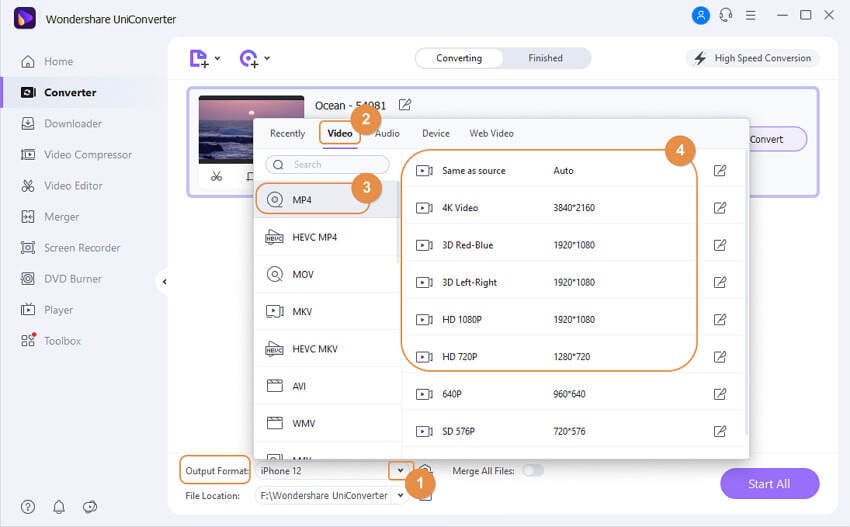
الخطوة 3 تحويل الأفلام إلى MP4.
بعد تحديد جميع الإعدادات ، انقر فوق زر Start All لبدء عملية التحويل. بمجرد اكتمال العملية ، سيتم تحويل الفيلم المطلوب بنجاح إلى تنسيق MP4.
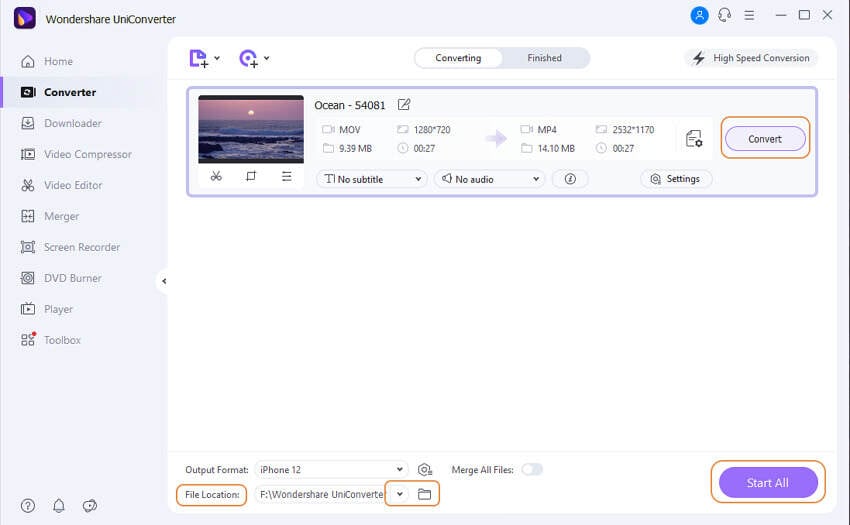
الطريقة 2: كيفية تحويل الأفلام عبر الإنترنت إلى MP4
يوجد عدد كبير من مواقع الفيديو التي تحتوي على جميع أنواع الأفلام. يمكنك البحث عن الأفلام التي تريدها على أحد هذه المواقع والاستمتاع بها. المواقع عبر الإنترنت لها عيب واحد وهي أنها تحتاج إلى اتصال جيد بالإنترنت. وإذا كنت بحاجة لمشاهدة الفيلم أكثر من مرة ، فيجب عليك زيارة الموقع مراراً وتكراراً. وبالتالي فإن أفضل طريقة هي تحميل الأفلام عبر الإنترنت وتحويلها إلى تنسيق MP4 بحيث تكون متاحة لك محليًا. يسمح Wondershare UniConverter بتحويل الأفلام عبر الإنترنت إلى MP4 بالإضافة إلى التنسيقات الأخرى المرغوب فيها. باستخدام محول الأفلام إلى MP4 ، ستكون عملية التحويل سريعة وبدون أي فقدان للجودة.
خطوات تحويل الأفلام عبر الإنترنت إلى MP4 باستخدام محول الأفلام عبر الإنترنت من Wondershare:
الخطوة 1 حدد عنوان URL لفيلم عبر الإنترنت.
افتح الفيلم الذي تريده على متصفح الكمبيوتر وانسخ عنوان URL الخاص به ، وهنا يمكنك تحديد مسلسلاً تليفزيونيا في قائمة التشغيل كذلك.

الخطوة 2 تشغيل محول الأفلام عبر الإنترنت من Wondershare ولصق عنوان URL.
قم بتشغيل Wondershare UniConverter على جهاز الكمبيوتر الخاص بك. اختر علامة تبويب Downloader وانقر فوق زر  الموجود في الزاوية العلوية اليسرى. سيتم فتح نافذة منبثقة ، وسيتم لصق عنوان URL المنسوخ تلقائيًا. تحتاج إلى اختيار إعدادات التحميل والنقر فوق زر Download لبدء تحميل الفيلم.
الموجود في الزاوية العلوية اليسرى. سيتم فتح نافذة منبثقة ، وسيتم لصق عنوان URL المنسوخ تلقائيًا. تحتاج إلى اختيار إعدادات التحميل والنقر فوق زر Download لبدء تحميل الفيلم.

الخطوة 3 تحويل الفيلم الذي تم تحميله إلى MP4.
افتراضيًا ، يتم تحميل الفيلم بنجاح بتنسيق MP4 ، وسيظهر ضمن علامة تبويب Finished.

الجزء 2. أفضل 7 مواقع لتحويل الأفلام إلى MP4
لا يوجد نقص في المواقع التي تحتوي على مجموعة من الأفلام من مختلف الأنواع واللغات. لجعل عملية اختيار هذه المواقع بسيط بعض الشيء ، قمنا بوضع قائمة مختصرة لأفضل 7 مواقع للأفلام. يمكنك البحث عن أفلامك المفضلة من أحد المواقع وتحويلها إلى تنسيق MP4.
| الرقم التسلسلي | أيقونة موع الويب | عنوان URL | النجوم |
|---|---|---|---|
| 1. |  |
https://www.primevideo.com/ |     |
| 2. |  |
https://fmovies.to |     |
| 3. |  |
http://moviewatcher.io/ |     |
| 4. |  |
https://www.iwannawatch.is/ |     |
| 5. |  |
https://www.putlockers.me/ |     |
| 6. |  |
https://123movie.cc/ |     |
| 7. |  |
http://rainierlandmovies.org/ |     |
تفاصيل المواقع المذكورة أعلاه هي كالتالي:
1. Amazon.com
هو أحد أفضل المواقع للاستمتاع بالأفلام عبر الإنترنت والبرامج التلفزيونية ومقاطع الفيديو الأخرى. يحتوي الموقع على مجموعة جيدة من الأفلام بلغات وأنواع مختلفة. لذلك ، بغض النظر عما إذا كنت تبحث عن سلسلة HBO أو بعض البرامج الحائزة على جوائز أو الأفلام أو أي محتوى آخر ، فإن Amazon ستهتم بتلبية احتياجاتك. يتوفر أيضًا عرض تجريبي مجاني لمدة 30 يوم للمستخدمين.
2. FMOVIES
Free Movies Online هو موقع ممتاز للاستمتاع بأفلام عالية الجودة بدون أي انقطاع. يسمح الموقع أيضًا بتحميل الفيديو بالإضافة إلى الترجمة للعرض في وضع عدم الاتصال. يحتوي الموقع على مجموعة أفلام جيدة مصنفة في فئات مختلفة.
3. Moviewatcher
الموقع هو الخيار الأمثل إذا كنت ترغب في الاستمتاع بالأفلام المجانية ومحتويات الفيديو الأخرى بدون أي متاعب وعملية التسجيل. يقوم الموقع بفهرسة مواقع الفيديو الخارجية ثم جمع روابط التدفقات الحقيقية حيث يمكنك البحث عن أفلام جديدة للمشاهدة. يمكن البحث في الأفلام والبرامج التلفزيونية بناءً على النوع والتصنيف والممثل والسنة وتاريخ الإصدار وغير ذلك.
4. Iwannawatch
يحتوي الموقع على مجموعة رائعة من عناوين الأفلام في مجموعة من الفئات ، بما في ذلك الحركة والمغامرة والخيال والدراما والموسيقى وغيرها. الأفلام الموجودة على الموقع تم تقييمها، كما يتم تقديم قائمة بالأكثر مشاهدة. يمكنك كذلك البحث عن الفيلم الذي تريده.
5. Putlocker
يحتوي الموقع على مجموعة جيدة من الأفلام والبرامج التلفزيونية التي يمكنك الاستمتاع بها عبر الإنترنت. يمكن أيضًا الاشتراك في تحديثات الأفلام والحلقات في الموقع. الموقع مجاني للاستخدام ويحتوي أيضًا على قائمة بالبرامج الأكثر شهرة والأفلام المميزة. يمكنك حتى البحث عن العنوان المطلوب على الموقع.
6. 123Movies
إن الاستمتاع بالأفلام عبر الإنترنت والمحتويات الأخرى على الموقع أمر سهل ومريح للغاية. يحتوي الموقع على إعلانات محدودة بدون أي حيل ويقدم تحديثات من وقت لآخر.
7. Rainierland
مع تقييم 4 نجوم ، يحتوي الموقع على مجموعة أفلام رائعة يمكن تصفحها من خلال أنواع مختلفة مثل الجريمة ، والحركة ، والدراما ، والغموض ، والغربي ، والإثارة ، وغيرها. لن يخيب الموقع ظن عشاق الأفلام الذين يبحثون عن أحدث الأفلام.
الجزء 3. نصائح حول كيفية إضافة البيانات الوصفية للأفلام
بشكل عام ، البيانات الوصفية هي البيانات التي توفر تفاصيل حول البيانات الأخرى. عندما نتحدث عن البيانات الوصفية للفيلم ، فإنها توفر معلومات حول المحتوى المخزن في الملف مثل العنوان ، وأسماء الممثلين ، واسم المنتج والمخرج ، وعناوين الفصول ، ونوع الفيلم ، والتصنيف ، وتاريخ الإصدار ، وغيرها. على الرغم من أن البيانات الوصفية لا تتعلق بالعمل على الملف ، إلا أنها تجعل بياناتك تبدو نظيفة ومكتملة عند عرضها على الأجهزة التي يمكنها قراءة معلومات البيانات الوصفية. إن ملف الفيلم الذي يحتوي على بيانات وصفية كاملة سيجعله متميزًا عن الآخرين. إذا كانت لديك أفلام أو ملفات MP4 لا تحتوي على بيانات وصفية أو تحتوي على معلومات غير كاملة ، فهناك طرق يمكن من خلالها إضافة البيانات الوصفية إليها. يعد Wondershare UniConverter أحد أفضل الطرق ، فهو بسيط ، وسريع لإضافة البيانات الوصفية إلى الأفلام. يأتي البرنامج مليئاً بأدوات تحرير لها وظائف متعددة ، بما في ذلك خيار إضافة البيانات الوصفية.
خطوات إضافة البيانات الوصفية إلى الأفلام باستخدام Wondershare UniConverter:
الخطوة 1 تشغيل محول أفلام Wondershare.
قم بتشغيل Wondershare UniConverter وأضف ملف فيلم ببساطة عن طريق السحب والإفلام أو انقر فوق  ضمن علامة تبويب Video Converter.
ضمن علامة تبويب Video Converter.
الخطوة 2 افتح نافذة البيانات الوصفية للفيلم.
بمجرد إضافة الملف المطلوب ، انقر فوق رمز علامة "i" لفتح نافذة معلومات البيانات الوصفية للفيلم.
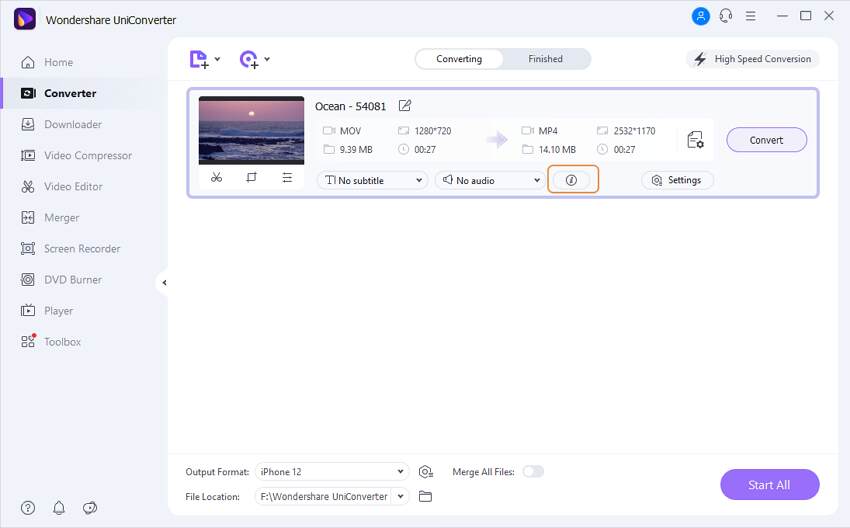
الخطوة 3 أضف البيانات الوصفية إلى الأفلام المختارة.
أدخل التفاصيل المطلوبة في النافذة الجديدة وانقر فوق زر Save . أخيرًا ، حدد تنسيق الإخراج المطلوب من لوحة الإخراج وانقر فوق زر Start All . سيتم تحويل ملف الفيلم المحدد إلى التنسيق المطلوب مع البيانات الوصفية المطلوبة.
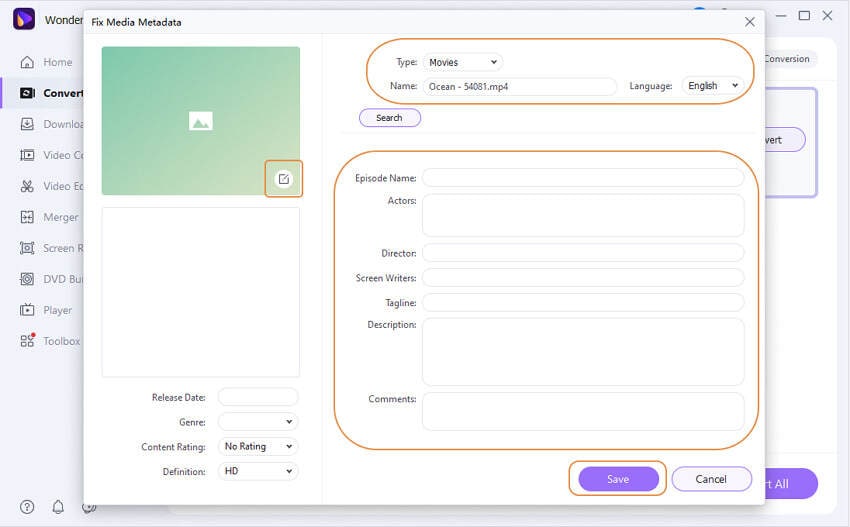
يمكنك أيضًا إصلاح البيانات الوصفية للفيلم بالنقر فوق Toolbox وتحديد خيار Fix Media Metadata لاختيار الأفلام وإضافة البيانات الوصفية بدون تحويل التنسيق.
لقد شاركنا معلومات رائعة حول تحويل الأفلام إلى تنسيق MP4 ، بما في ذلك طرق تحويل الأفلام المحلية إلى MP4 وكذلك الأفلام عبر الإنترنت. قدمنا لكم أيضًا أفضل مواقع الويب لتحميل الأفلام وتحويلها إلى MP4 ونصائح لإضافة البيانات الوصفية إلى أفلامك المفضلة. لذا قم بتثبيت Wondershare UniConverter على جهاز الكمبيوتر / جهاز Mac الخاص بك واستمتع بتحميل مقاطع الفيديو المفضلة لديك وتحويلها إلى تنسيق MP4.
subtitle:
تحويل الأفلام إلى MP4 بطرق بسيطة
Ahmed Absal
staff Editor